最近有一些用户在使用谷歌浏览器(Google Chrome)的时候,会出现应用商店打不开的现象,该怎么样处理呢?下面这篇文章就带来了谷歌浏览器(Google Chrome)出现应用商店打不开的详细处理步骤。
小编推荐大家用“谷歌访问助手”来突破限制访问Google搜索网站,以及访问其它谷歌邮箱、谷歌翻译以及谷歌地球等服务(可以百度搜索谷歌访问助手下载)。另外记得根据自己的浏览器来选择对应的助手工具。小编这里以谷歌浏览器为例;
首先我们解压“谷歌访问助手”中的“谷歌访问助手chrome版.rar”文件;
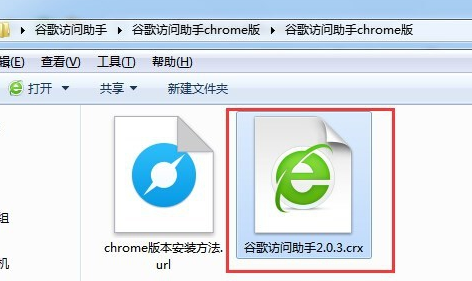
接着打开谷歌浏览器,并在地址栏中输入“chrome://extensions/ ” 打开扩展程序管理,然后把已解压得到的“谷歌访问助手2.0.3.crx”拖到谷歌浏览器空白区域。此时将弹出“确认新增扩展程序”窗口,直接点击“添加”按钮;
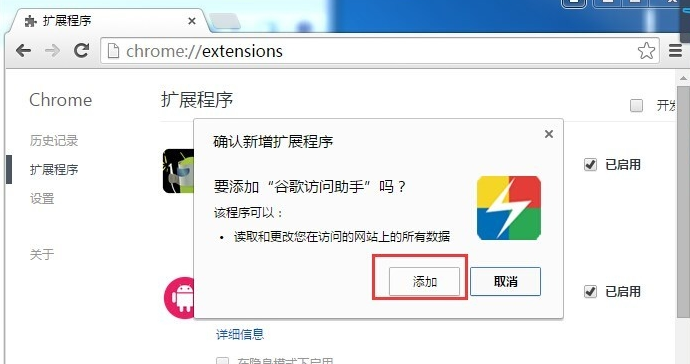
最后就会发现“谷歌访问助手”已成功添加。在此点击“谷歌搜索”按钮即可正常访问谷歌搜索网站啦。
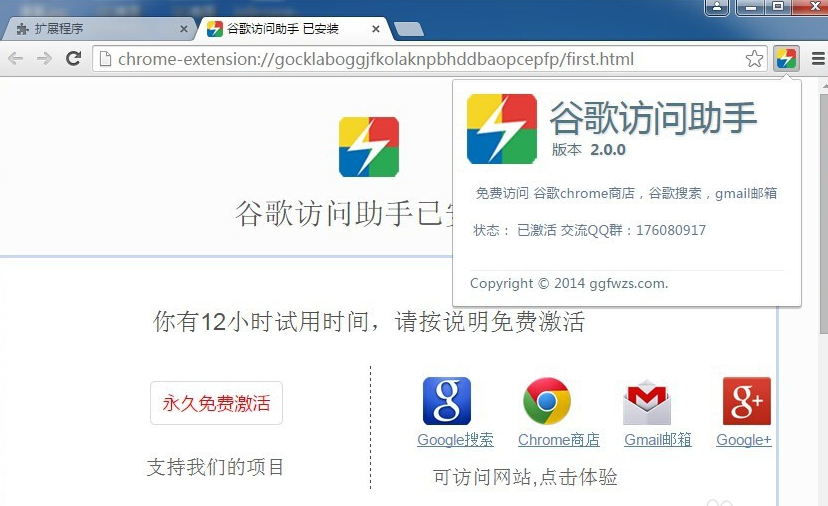
根据上文为你们讲述的谷歌浏览器(Google Chrome)出现应用商店打不开的详细处理步骤,你们是不是都明白了呀!



 植物大战僵尸无尽版
植物大战僵尸无尽版 口袋妖怪绿宝石
口袋妖怪绿宝石 超凡先锋
超凡先锋 途游五子棋
途游五子棋 超级玛丽
超级玛丽 地牢求生
地牢求生 原神
原神 凹凸世界
凹凸世界 热血江湖
热血江湖 王牌战争
王牌战争 荒岛求生
荒岛求生 第五人格
第五人格 香肠派对
香肠派对 问道2手游
问道2手游




























